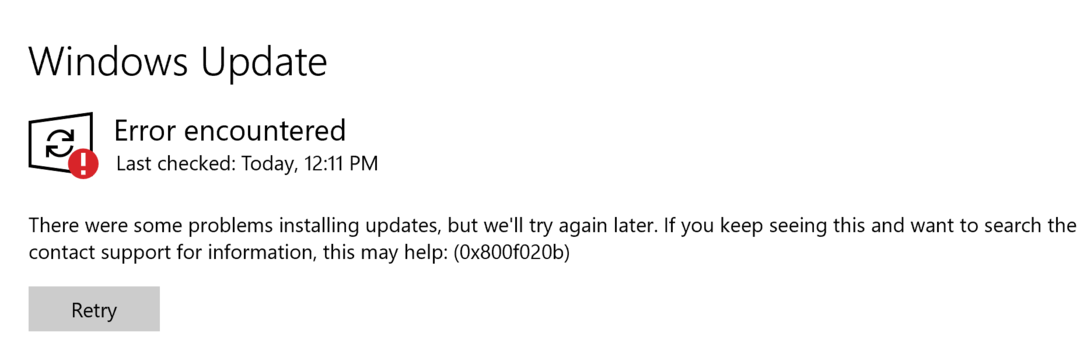Kad jūs mēģināt jaunināt savu Windows 10 ar Multivides izveides rīks (MCT) var rasties kļūdas ziņojums, kurā norādīts “Kaut kas noticis Kļūdas kods: 0xC1800103 - 0x90002”Un jaunināšanas process tiks apstādināts. Ja jums rodas šī problēma, neuztraucieties, ka šīs problēmas risināšanai ir vienkārši labojumi. Bet pirms turpināt, vispirms izmēģiniet šos risinājumus, lai pārbaudītu dažus vienkāršākus problēmu risinājumus.
Sākotnējie risinājumi–
1. Pārstartējiet datorā un mēģiniet vēlreiz jaunināt.
2. Pārbaudiet, vai jūsu dators atrodas pareiza laika josla un pareizais laiks tiek parādīts datorā.
3. Daudzi lietotāji ziņoja, ka, izmantojot VPN radīja šo kļūdu un kad viņi izslēdza VPN un mēģināju vēlreiz, tas nostrādāja.
Ja kāds no šiem risinājumiem nepalīdzēja, izmantojiet šos risinājumus.
Fix-1 Tukša programmatūras izplatīšanas mape-
1. Meklēt "cmd" iekš Meklēt blakus Windows ikonai.
2. Tad, ar peles labo pogu noklikšķiniet uz “Komandu uzvedne”Paaugstinātajā meklēšanas rezultātā un izvēlieties“Izpildīt kā administratoram“.

3. Pirmajā posmā jums būs jāpārtrauc daži pakalpojumi. Kopēt šīs komandas un ielīmēt tos iekšā CMD un sit Enter uz laiku apturēt šos pakalpojumus.
neto pietura wuauserv. neto pieturas kriptSvc. neto biti. net stop msiserver

Samazināt Komandu uzvedne logs.
4. Tagad atveriet failu pārlūku.
5. Tagad uz šo vietu datorā, ielīmējot zemāk norādīto ceļu failu pārlūkprogrammai.
C: \ Windows \ SoftwareDistribution \ Lejupielādēt
6. Tagad nospiediet Ctrl + A lai atlasītu visas mapes un nospiediet “DzēstTaustiņu no tastatūras, lai iztukšotu Programmatūras izplatīšana mapi.

Aizvērt Failu pārlūks logs.
Pēdējā solī jums jāsāk procesi, kurus esat apturējis pirmajā solī.
Tagad maksimizējiet Komandu uzvedne logs.
7. Nokopējiet un ielīmējiet šos kodus un nospiediet taustiņu Enter, lai tos izpildītu CMD.
Tas atsāks apturētos pakalpojumus.
neto start wuauserv. net start cryptSvc. neto sākuma biti. net start msiserver

Aizvērt Komandu uzvedne logs.
8. Tagad atveriet failu pārlūku.
9. Klikšķiniet uz Skats un pēc tam pārbaudiet opciju slēptie faili.

10. Iet uz C mapi.
11. Dzēst divas mapes, proti.
$ WINDOWS. ~ BT
$ WINDOWS. ~ WS

12. Pārstartējiet datorā. Pēc pārstartēšanas mēģiniet atjaunināt datoru.
Fix-2 Palaist Windows atjaunināšanas problēmu novēršanas rīku
Windows atjaunināšanas problēmu novēršanas rīks atklās visas problēmas ar atjaunināšanas procesu un pēc tam mēģinās problēmu novērst.
1. Meklēt "Problēmu novēršana iestatījumos”No Windows 10 meklēšanas lodziņa.
2. Pēc tam jums ir jānoklikšķina uz “Problēmu novēršana iestatījumos“.

3. Ritiniet uz leju un noklikšķiniet uz “Windows atjaunināšana”Un pēc tam vēlreiz noklikšķiniet uz“Palaidiet problēmu novēršanas rīku“.

Windows atjaunināšana problēmu novēršanas rīks tagad identificēs Windows atjaunināšanas procesa problēmu un novērsīs to.
Pārstartējiet datorā.
Pēc datora pārstartēšanas mēģiniet palaist Multivides izveides rīks vēlreiz datorā.